最详尽的winxp32系统安装图文详细教程
很多用户热衷于xp系统,但对于网上那么多的winxp32系统安装教程,看的头昏脑胀,不知道xp系统安装教程哪个实用,对于xp安装教程问题就由小编告诉你们最详尽的winxp32系统安装教程。
打开系统下载页面下载最新版XP镜像文件
1、把下载好的镜像文件放置硬盘的分区内(除C盘其他磁盘都可以)。
进入PE系统。(可用系统光盘的PE,或者U盘启动PE )
2、进入PE系统后,启动GHOST镜像还原。(菜单选1-2-3步骤 如下图)
3、进入还原界面后会提示选择还原镜像。(选择还原镜像,选择前下载放置的镜像 如下图)

winxp32系统安装教程图1
4、选择还原镜像后,选择还原到的硬盘、分区,(这里要注意,如果选择错会把整个磁盘分区覆盖掉,所以选择的时候要注意查看,特别是多硬盘电脑,多硬盘电脑可以先把其他的硬盘先拔掉留下装系统的硬盘,以免失误弄丢数据。本例应选第二个(硬盘)。如下图)
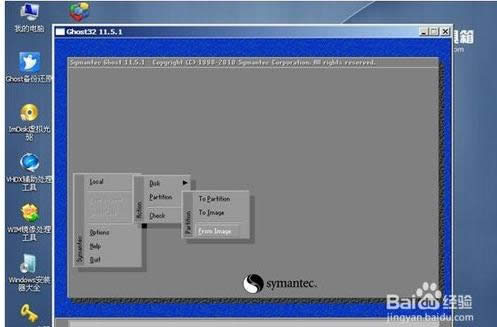
winxp32系统安装教程图2
5、选好硬盘后选分区,一般情况下都是第一分区为系统分区。如下图

winxp32系统安装教程图3
6、选好后选是(yes)。开始还原系统。如下图
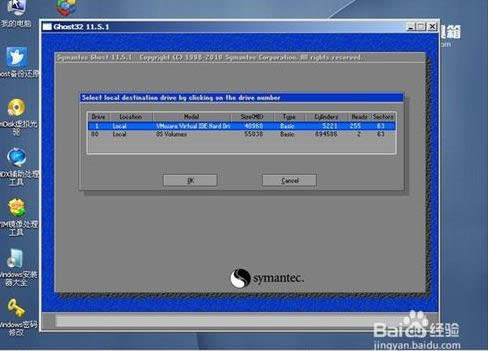
winxp32系统安装教程图4
7、系统镜像还原完毕后会提示重新启动,重启系统开始安装(如下图)。

winxp32系统安装教程图5
8、按照自己的需求设置安装向导,一般选择默认,直接下一步。(如下图)
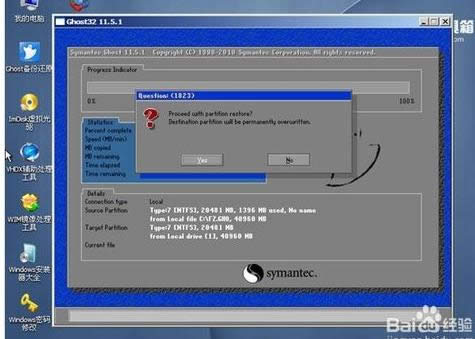
winxp32系统安装教程图6
9、设置完向导后,系统自动安装驱动。(如下图)
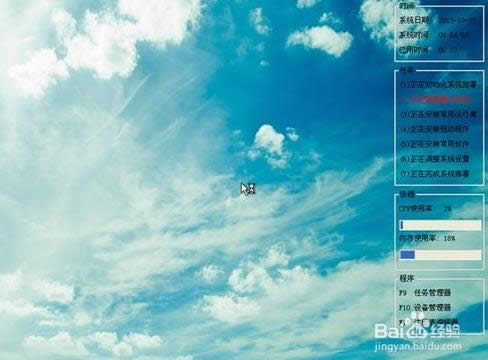
winxp32系统安装教程图7
10、安装完后,系统自动重启进入系统界面,安装系统大功告成!(如下图)

winxp32系统安装教程图8

winxp32系统安装教程图9
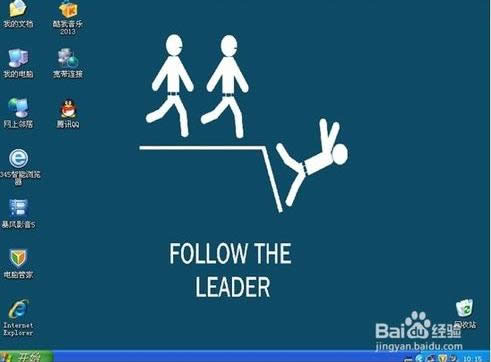
winxp32系统安装教程图10
以上就是winxp32系统安装教程,如果大家在xp安装的过程中有什么疑问,都可以向小编提出问题来,小编会为你们做详细的解答。希望能帮到大家。
……